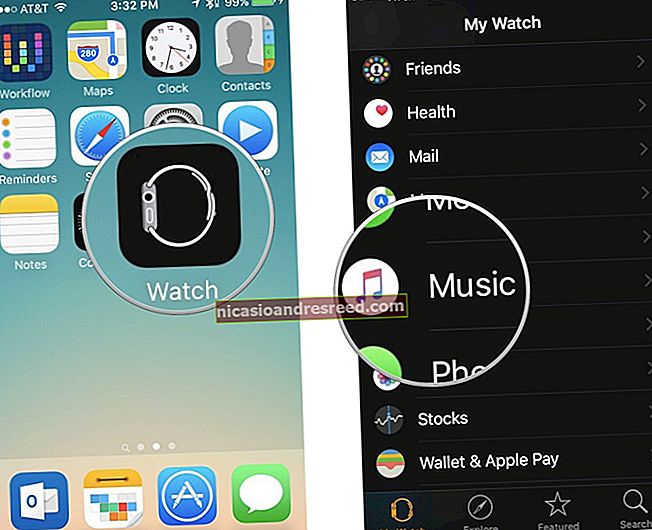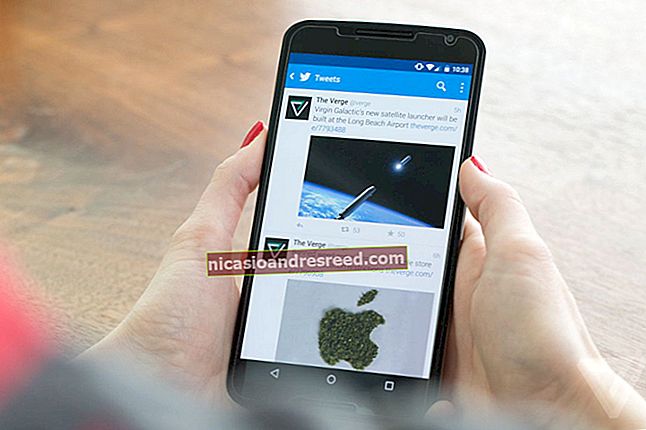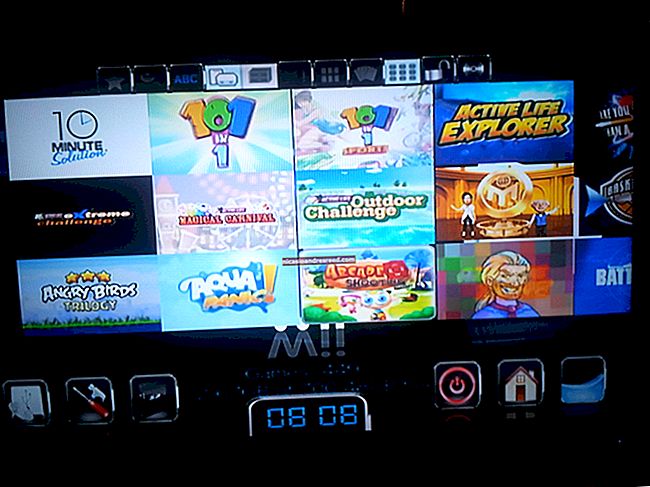کسی YouTube چینل کی رکنیت ختم کرنے کا طریقہ

یوٹیوب کے پاس تقریبا topic ہر عنوان پر ایسا مواد موجود ہے جس میں تصور کی جاسکتی ہے ، اور جب کہ کچھ چینلز سبسکرائب بٹن کو نشانہ بنانے کے قابل ہیں ، دوسروں کو آسانی سے نہیں ہے۔ اگر آپ نے YouTube چینلز کو سبسکرائب کیا ہے جو آپ اب دیکھتے ہیں تو ، آپ ان اقدامات کے بعد سبسکرائب کر سکتے ہیں۔
اگر آپ کا ویڈیو فیڈ سیر ہوجاتا ہے تو ، آپ اپنے چینل کی رکنیت کو کم کرنے کا فیصلہ کرنے سے پہلے YouTube کی بعد میں دیکھنے کی خصوصیت کو آزمانا پسند کرسکتے ہیں۔ اس سے YouTube کو خود فیصلہ کرنے کی بجائے ویڈیوز کی ذاتی نوعیت کی پلے لسٹ بنانے میں مدد ملتی ہے۔
متعلقہ:یوٹیوب پر بعد میں دیکھیں کا استعمال کیسے کریں
ویب پر یوٹیوب چینلز کی رکنیت ختم کرنا
بطور گوگل پروڈکٹ ، یوٹیوب آپ کے گوگل اکاؤنٹ کو چینل سبسکرپشنز ، ویڈیو سفارشات اور مزید بہت کچھ کی ذاتی فہرست برقرار رکھنے کے لئے استعمال کرتا ہے۔
اگر آپ ویب پر یوٹیوب چینل کی رکنیت ختم کرنا چاہتے ہیں تو ، آپ کو پہلے اپنے گوگل اکاؤنٹ میں سائن ان کرنے کی ضرورت ہوگی۔ ایک بار آپ کے سائن ان ہوجانے کے بعد ، کچھ طریقے موجود ہیں جن کا استعمال آپ کسی چینل کی رکنیت ختم کرنے کیلئے کرسکتے ہیں۔
چینل لینڈنگ پیج سے
آپ کے سب سے مشہور یوٹیوب چینل کے سبسکرپشن کی فہرست بائیں ہاتھ والے مینو میں "سبسکرپشنز" سیکشن کے تحت درج ہے۔ یہاں درج کسی بھی چینل کا انتخاب آپ کو اس چینل کے لینڈنگ پیج پر لے آئے گا ، جس سے آپ کو دیکھنے کے لئے دستیاب ویڈیوز ، پلے لسٹس اور دیگر معلومات کا جائزہ مل جائے گا۔
اگر آپ نے کسی چینل کو سبسکرائب کیا ہے تو ، نوٹیفیکیشن الرٹس آئیکن کے آگے ، آپ کو اوپر دائیں طرف ایک "سبسکرائب شدہ" بٹن نظر آئے گا۔ اگر آپ سبسکرائب نہیں کرتے ہیں تو ، اس بٹن کے بجائے "سبسکرائب" کریں گے۔
چینل کی رکنیت ختم کرنے کے لئے ، "سبسکرائب شدہ" بٹن پر کلک کریں۔

یوٹیوب آپ سے تصدیق کے لئے پوچھے گا۔ اس تصدیق کے لئے "ان سبسکرائب کریں" پر کلک کریں کہ آپ اس چینل میں اپنا رکنیت ختم کرنا چاہتے ہیں۔

ایک بار تصدیق ہوجانے کے بعد ، آپ کے چینل کی رکنیت ختم ہوجائے گی ، اور آپ کو اپنی فیڈ میں اس کے لئے اطلاعات موصول ہونا بند کردیں۔ تاہم ، یوٹیوب الگورتھم وقتا فوقتا چینل سے ویڈیوز کی سفارش جاری رکھ سکتا ہے۔
متعلقہ:YouTube الگورتھم کیسے کام کرتا ہے؟
پوسٹ کردہ ویڈیو سے
آپ اس چینل کے ذریعہ پوسٹ کردہ کسی بھی ویڈیو سے یوٹیوب چینل کی جلدی سے رکنیت ختم کر سکتے ہیں۔ "سبسکرائب شدہ" بٹن یوٹیوب ویڈیو پیج پر موجود ویڈیو کے نیچے چینل کے نام کے دائیں طرف واقع ہے۔

اس بٹن کو کلک کرنے سے وہی عمل انجام پائے گا جیسے چینل کے صفحے پر "سبسکرائب شدہ" بٹن ہے۔ یوٹیوب آپ سے تصدیق کے لئے پوچھے گا - اس اکاؤنٹ سے اس چینل کی رکنیت کی تصدیق اور اسے ہٹانے کے لئے "ان سبسکرائب کریں" پر کلک کریں۔

یوٹیوب سبسکرپشن لسٹ کا استعمال کرتے ہوئے
اگر آپ نہیں جانتے کہ آپ نے ابھی کس چینلز کے سبسکرائب کیا ہے ، یا اگر آپ ایک سے زیادہ چینلز کی سبسکرائب کرنا چاہتے ہیں تو ، آپ سبسکرپشن لسٹ استعمال کرسکتے ہیں۔
اس تک رسائی حاصل کرنے کے لئے ، یوٹیوب کے بائیں ہاتھ والے مینو میں "سبسکرپشنز" کے اختیار پر کلک کریں۔

یہاں سے ، اپنے اکاؤنٹ کی شبیہہ اور یوٹیوب کی اطلاعات کے قریب ، دائیں طرف دائیں طرف "مینیج کریں" کے بٹن پر کلک کریں۔

آپ کے فعال سبسکرپشنز کی ایک فہرست اگلے صفحے پر نظر آئے گی۔ ان سبسکرائب کرنے کے لئے ، ان چینلز میں سے کسی کے آگے "سبسکرائب شدہ" بٹن پر کلک کریں۔

دوسرے طریقوں کی طرح ، یوٹیوب تصدیق کے لئے کہے گا کہ آپ واقعتا ان سبسکرائب کرنا چاہتے ہیں۔ تصدیق کے لئے "ان سبسکرائب کریں" کو منتخب کریں۔

تصدیق ہوجانے کے بعد ، رکنیت ہٹا دی جائے گی۔ اس کے بعد آپ اس فہرست میں موجود دوسرے چینلز کے ل this یہ مرحلہ دہرا سکتے ہیں ، اگر آپ چاہیں۔
یوٹیوب ایپ میں یوٹیوب چینلز کی رکنیت ختم کرنا
آپ اینڈرائیڈ ، آئی فون ، یا آئی پیڈ پر یوٹیوب ایپ کا استعمال کرکے یوٹیوب چینلز کی رکنیت ختم کرنے کو ترجیح دے سکتے ہیں۔ ویب پر یوٹیوب کی طرح ، آپ چینل کے لینڈنگ پیج سے ، اس چینل کے ذریعہ پوسٹ کردہ ویڈیو سے ، یا اپنے چینل کے خریداروں کی فہرست سے ان سبسکرائب کرسکتے ہیں۔
پہلے کی طرح ، رکنیت ختم کرنے کے لئے آپ کو پہلے اپنے Android یا ایپل ڈیوائس پر اپنے گوگل اکاؤنٹ میں سائن ان ہونے کی ضرورت ہے۔ اگر آپ اپنے آلہ پر متعدد گوگل اکاؤنٹس میں سائن ان ہیں تو ، اوپر دائیں میں اکاؤنٹ کا آئیکن ٹیپ کریں اور پھر ان کے مابین تبدیل ہونے کے لئے اپنا نام "اکاؤنٹ" مینو میں منتخب کریں۔

چینل لینڈنگ پیج سے
آپ چینل کے مرکزی چینل کے علاقے سے شائع شدہ ویڈیوز ، پلے لسٹس اور دیگر معلومات کی فہرست دیکھ سکتے ہیں۔
یوٹیوب انٹرفیس کے ویب ورژن کی طرح ، آپ کو اس چینل کے نام کے تحت "ہوم" ٹیب کے تحت چینل کے نام اور خریداروں کی تعداد کے نیچے نظر آنے والا لفظ "سبسکرائب شدہ" دیکھنے کے قابل ہونا چاہئے۔
چینل کی رکنیت ختم کرنے کیلئے اس بٹن کو تھپتھپائیں۔

یوٹیوب تصدیق کے لئے پوچھے گا - تصدیق کے لئے "ان سبسکرائب" بٹن پر ٹیپ کریں۔

ایک بار تصدیق ہوجانے کے بعد ، اس چینل کی آپ کی رکنیت کو آپ کے اکاؤنٹ سے نکال دیا جائے گا۔
پوسٹ کردہ ویڈیو سے
اگر آپ کسی چینل کے ذریعہ پوسٹ کردہ ویڈیو دیکھ رہے ہیں تو ، آپ اوپر دکھائے گئے طریقوں کی طرح اسی طرح کے عمل کو استعمال کرکے خود ہی چینل سے سبسکرائب کرسکتے ہیں۔
یوٹیوب ایپ میں چل رہا ویڈیو کے نیچے ویڈیو اور خود چینل کے بارے میں خود ہی چینل کے نام کے بارے میں معلومات شامل ہیں۔ اگر آپ نے کسی چینل کو سبسکرائب کیا ہے تو ، "سبسکرائب شدہ" بٹن چینل کے نام کے دائیں طرف دکھایا جائے گا۔ اس سے رکنیت ختم کرنے کیلئے اس بٹن کو تھپتھپائیں۔

تصدیق کے لئے "ان سبسکرائب کریں" پر تھپتھپائیں۔

اس چینل کی آپ کی رکنیت آپ کی پسند کی تصدیق کے فورا بعد ختم ہوجائے گی۔
یوٹیوب سبسکرپشن لسٹ کا استعمال کرتے ہوئے
یوٹیوب ایپ کے نیچے دیئے گئے مینو سے آپ کو اپنی ویڈیو لائبریری (آپ کے یوٹیوب کو دیکھنے کی تاریخ دکھا رہا ہے) ، یوٹیوب اکاؤنٹ کی اطلاعات کے ساتھ ساتھ "سبسکرپشنز" سیکشن کے تحت آپ کے چینل کے خریداروں کی فہرست کے مابین سوئچ کرنے کی سہولت ملتی ہے۔
اپنی YouTube سبسکرپشن لسٹ دیکھنے کیلئے "سبسکرپشنز" کے آئیکن پر ٹیپ کریں۔

اس میں تازہ ترین ویڈیوز کے ساتھ سب سے اوپر حالیہ ویڈیوز کے ساتھ ، ویڈیوز کی ایک فہرست دکھائے گی جس میں وہ شائع کیے گئے ہیں جس میں ان کو شائع کیا گیا ہے۔ چینل کے سبسکرپشن کی ایک فہرست مینو کے اوپری حصے میں carousel میں شبیہیں کی طرح دکھائی دیتی ہے۔
اس چینل کے شائع کردہ ویڈیوز کو دیکھنے کے لئے آپ ان میں سے کسی بھی چینل کا آئیکن ٹیپ کرسکتے ہیں۔

اگر آپ ان سبسکرائب کرنا چاہتے ہیں تو ، جس چینل سے آپ سبسکرائب کرنا چاہتے ہیں اس چینل کے ذریعہ شائع کردہ ویڈیو کے عنوان کے ساتھ موجود تھری ڈاٹ مینو آئیکن پر ٹیپ کریں۔

وہاں سے ، "ان سبسکرائب" اختیار پر ٹیپ کریں۔

ظاہر ہونے والے "ان سبسکرائب" آپشن کو ٹیپ کرکے اپنی پسند کی تصدیق کریں۔

ایک بار جب آپ اپنی پسند کی تصدیق کرلیں تو ، آپ کے چینل کی رکنیت ختم ہوجائے گی ، اور چینل (کسی بھی پوسٹ کردہ ویڈیو کے ساتھ) کو خریداری کی فہرست سے نکال دیا جائے گا۔